Que faire si le navigateur ne prend pas en charge JavaScript
La solution au problème selon lequel le navigateur ne prend pas en charge javascript : ouvrez d'abord la boîte de dialogue [Options Internet] et sélectionnez l'onglet [Sécurité] ; puis cliquez sur le bouton [Niveau personnalisé] et enfin, modifiez [Java ; Applet Script] et [Active Scripting] Les deux options sont activées.
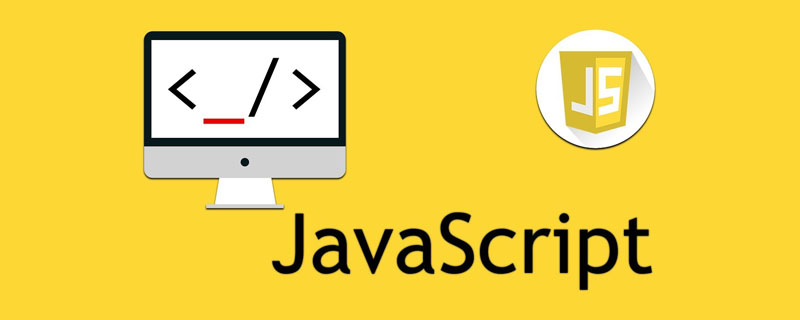
L'environnement d'exploitation de ce tutoriel : système Windows 7, JavaScript version 1.8.5, ordinateur DELL G3.
Solution si le navigateur ne prend pas en charge javascript :
1. Activez la prise en charge du navigateur IE pour javascript
(1) Sélectionnez le navigateur IE Cliquez sur le " Commande Outils"/"Options Internet" dans le menu pour ouvrir la boîte de dialogue "Options Internet", sélectionnez l'onglet "Sécurité", sélectionnez l'élément de paramètre de sécurité Internet, cliquez sur le bouton "Niveau personnalisé" pour ouvrir la boîte de dialogue comme indiqué dans le boîte à figurines.
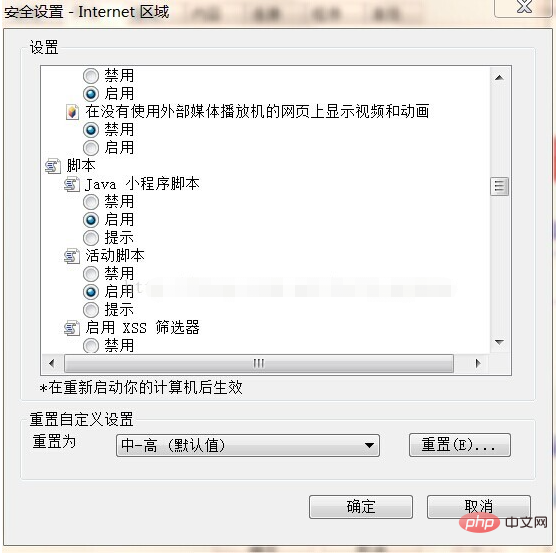
(2) Comme indiqué dans l'image ci-dessus, définissez les deux options "Java Applet Script" et "Active Script" sur l'état activé, cliquez sur le bouton OK Activer. Navigateur IE pour prendre en charge javascript
2. Activer le navigateur IE pour prendre en charge le javascript local
Le navigateur IE divise les pages Web en Internet, Internet local, sites de confiance et sites de confiance. Limite le site à 4 zones. mais n'inclut pas les pages locales. Habituellement, dans le système XP, lors de l'ouverture d'une page Web contenant du JavaScript dans le navigateur IE, si l'utilisateur souhaite exécuter le script JavaScript contenu dans la page Web, sélectionnez la commande Autoriser le contenu bloqué dans le menu contextuel contextuel, et la page Web peut être exécuté avec succès. Pour éliminer définitivement cette invite de sécurité, vous devez effectuer les réglages suivants :
Sélectionnez la commande "Outils"/"Options Internet" dans le menu du navigateur IE, ouvrez la boîte de dialogue "Options Internet" et sélectionnez l'option Dans l'onglet "Avancé", cliquez sur le bouton OK dans les cases "Autoriser l'activité à exécuter des fichiers sur mon ordinateur" et "Autoriser l'exécution du contenu d'activité des CD sur mon ordinateur" dans la zone des paramètres des options de sécurité (en référence à XP uniquement).
3. Utilisez les symboles de commentaires pour vérifier si le navigateur prend en charge la fonction de script javascript.
Si vous n'êtes pas sûr qu'il la prenne en charge, vous pouvez utiliser les symboles de commentaires fournis par HTML pour vérifier. Les symboles de commentaires fournis par HTML commencent par "". Si vous écrivez un script javascript à l'intérieur de ce symbole de commentaire. Pour les navigateurs qui ne prennent pas en charge JavaScript, le script JavaScript écrit sera traité comme un commentaire
4 Appliquez la balise
Recommandations d'apprentissage gratuites associées :
Ce qui précède est le contenu détaillé de. pour plus d'informations, suivez d'autres articles connexes sur le site Web de PHP en chinois!

Outils d'IA chauds

Undresser.AI Undress
Application basée sur l'IA pour créer des photos de nu réalistes

AI Clothes Remover
Outil d'IA en ligne pour supprimer les vêtements des photos.

Undress AI Tool
Images de déshabillage gratuites

Clothoff.io
Dissolvant de vêtements AI

Video Face Swap
Échangez les visages dans n'importe quelle vidéo sans effort grâce à notre outil d'échange de visage AI entièrement gratuit !

Article chaud

Outils chauds

Bloc-notes++7.3.1
Éditeur de code facile à utiliser et gratuit

SublimeText3 version chinoise
Version chinoise, très simple à utiliser

Envoyer Studio 13.0.1
Puissant environnement de développement intégré PHP

Dreamweaver CS6
Outils de développement Web visuel

SublimeText3 version Mac
Logiciel d'édition de code au niveau de Dieu (SublimeText3)

Sujets chauds
 Qu'est-ce que le serveur Apache? À quoi sert le serveur Apache?
Apr 13, 2025 am 11:57 AM
Qu'est-ce que le serveur Apache? À quoi sert le serveur Apache?
Apr 13, 2025 am 11:57 AM
Apache Server est un puissant logiciel de serveur Web qui agit comme un pont entre les navigateurs et les serveurs de sites Web. 1. Il gère les demandes HTTP et renvoie le contenu de la page Web en fonction des demandes; 2. La conception modulaire permet des fonctions étendues, telles que la prise en charge du chiffrement SSL et des pages Web dynamiques; 3. Les fichiers de configuration (tels que les configurations d'hôte virtuels) doivent être soigneusement définis pour éviter les vulnérabilités de sécurité et optimiser les paramètres de performance, tels que le nombre de threads et le temps de délai d'expiration, afin de créer des applications Web haute performance et sécurisées.
 Conseils pour utiliser le système de fichiers HDFS sur CentOS
Apr 14, 2025 pm 07:30 PM
Conseils pour utiliser le système de fichiers HDFS sur CentOS
Apr 14, 2025 pm 07:30 PM
Le guide d'installation, de configuration et d'optimisation pour le système de fichiers HDFS dans le cadre du système CentOS Cet article vous guidera comment installer, configurer et optimiser le système de fichiers distribué Hadoop (HDFS) sur le système CentOS. Installation HDFS et configuration Installation de l'environnement Java: Assurez-vous d'abord que l'environnement Java approprié est installé. Edit / etc / Profile Fichier, ajoutez les suivants et remplacez /usr/lib/java-1.8.0/jdk1.8.0_144 par votre chemin d'installation Java réel: exportjava_home = / usr / lib / java-1.8.0 / jdk1.8.0_144exportpath = $ J
 Résoudre les problèmes de mise en cache dans Craft CMS: Utilisation du plug-in Wiejeben / Craft-Laravel-MIX
Apr 18, 2025 am 09:24 AM
Résoudre les problèmes de mise en cache dans Craft CMS: Utilisation du plug-in Wiejeben / Craft-Laravel-MIX
Apr 18, 2025 am 09:24 AM
Lorsque vous développez des sites Web à l'aide de CRAFTCMS, vous rencontrez souvent des problèmes de mise en cache de fichiers de ressources, en particulier lorsque vous mettez fréquemment à mettre à jour les fichiers CSS et JavaScript, les anciennes versions des fichiers peuvent toujours être mises en cache par le navigateur, ce qui fait que les utilisateurs ne voient pas les derniers changements de temps. Ce problème affecte non seulement l'expérience utilisateur, mais augmente également la difficulté du développement et du débogage. Récemment, j'ai rencontré des problèmes similaires dans mon projet, et après une exploration, j'ai trouvé le plugin wiejeben / artist-laravel-mix, qui a parfaitement résolu mon problème de mise en cache.
 Outils de surveillance des performances et de dépannage de Nginx
Apr 13, 2025 pm 10:00 PM
Outils de surveillance des performances et de dépannage de Nginx
Apr 13, 2025 pm 10:00 PM
La surveillance et le dépannage des performances de NGINX sont principalement effectués via les étapes suivantes: 1. Utilisez Nginx-V pour afficher les informations de version et activez le module Stub_status pour surveiller le nombre de connexions actives, de demandes et de taux de succès du cache; 2. Utilisez la commande TOP pour surveiller l'occupation des ressources système, les E / S du disque IOSTAT et VMSTAT respectivement respectivement; 3. Utilisez TCPDUmp pour capturer des paquets pour analyser le trafic réseau et résoudre les problèmes de connexion réseau; 4. Configurez correctement le nombre de processus de travail pour éviter les capacités de traitement simultanées insuffisantes ou les frais de commutation de contexte de processus excessifs; 5. Configurer correctement le cache Nginx pour éviter les paramètres de taille de cache incorrects; 6. En analysant les journaux Nginx, comme l'utilisation de commandes awk et grep ou de wapitis
 Comment configurer le serveur HTTPS dans Debian OpenSSL
Apr 13, 2025 am 11:03 AM
Comment configurer le serveur HTTPS dans Debian OpenSSL
Apr 13, 2025 am 11:03 AM
La configuration d'un serveur HTTPS sur un système Debian implique plusieurs étapes, notamment l'installation du logiciel nécessaire, la génération d'un certificat SSL et la configuration d'un serveur Web (tel qu'Apache ou Nginx) pour utiliser un certificat SSL. Voici un guide de base, en supposant que vous utilisez un serveur Apacheweb. 1. Installez d'abord le logiciel nécessaire, assurez-vous que votre système est à jour et installez Apache et OpenSSL: SudoaptupDaSuDoaptupgradeSudoaptinsta
 Comment surveiller le statut HDFS sur CentOS
Apr 14, 2025 pm 07:33 PM
Comment surveiller le statut HDFS sur CentOS
Apr 14, 2025 pm 07:33 PM
Il existe de nombreuses façons de surveiller l'état des HDF (système de fichiers distribué Hadoop) sur les systèmes CentOS. Cet article présentera plusieurs méthodes couramment utilisées pour vous aider à choisir la solution la plus appropriée. 1. Utilisez le propre webui de Hadoop, la propre interface Web de Hadoop pour fournir une fonction de surveillance de l'état du cluster. Étapes: Assurez-vous que le cluster Hadoop est opérationnel. Accédez au webui: entrez http: //: 50070 (hadoop2.x) ou http: //: 9870 (hadoop3.x) dans votre navigateur. Le nom d'utilisateur et le mot de passe par défaut sont généralement des HDF / HDF. 2. La surveillance des outils de ligne de commande Hadoop fournit une série d'outils de ligne de commande pour faciliter la surveillance
 Guide d'installation et de configuration rapide du serveur Nginx
Apr 13, 2025 pm 10:18 PM
Guide d'installation et de configuration rapide du serveur Nginx
Apr 13, 2025 pm 10:18 PM
Cet article présente les méthodes de construction et de configuration de Nginx. 1. Installez Nginx: utilisez SudoyuminInstallNginx sur CentOS, utilisez Sudoapt-GetInstallNginx sur Ubuntu et commencez avec Sudosystemctlstartnginx après l'installation. 2. Configuration de base: modifiez le fichier /etc/nginx/nginx.conf, modifiez principalement les instructions Listen (port) et root (Site root répertoire) dans le bloc de serveur, et après modification, utilisez SudosystemctlRestartNginx pour redémarrer et prendre effet. 3. Configuration de l'hôte virtuel: dans nginx.co
 Comment afficher l'état du thread dans le journal Tomcat
Apr 13, 2025 am 08:36 AM
Comment afficher l'état du thread dans le journal Tomcat
Apr 13, 2025 am 08:36 AM
Pour afficher l'état du thread dans le journal Tomcat, vous pouvez utiliser les méthodes suivantes: Interface TomcatManagerWeb: Entrez l'adresse de gestion de Tomcat (généralement http: // localhost: 8080 / gestion Pool de fil de Tomcat. Sélectionner dans JConsole






